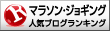GPD Pocketは、とってもコンパクトなPCだから、どんな小さなテーブル上でも載る。
そのため、例えば、エコノミー機内の狭いテーブルの上でも、キーボードを使うことができる。
だから僕は、この機器をゲットする前、そういった環境での快適な入力を期待していた。
ところが…。
1ヶ月弱使ってみて、「テーブル上での」入力には、それほど向いていないんじゃないかと思えている。
キータッチはそれほど悪くないが、ブラインドタッチをするのは、やっぱりちょっと窮屈に感じるからだ。
加えて、ポインティングデバイス*1の位置が、ThinkPadのように中央ではなく、下部にあるというのも、何だかちょっと違和感があって、使いにくいのである。
もちろん「慣れ」で解決できるものかとは思うが、Microsoft Universal Foldable Keyboardの方が断然打ちやすいから、Windows PCを使いたい場合でも…。
この組み合わせの方が便利なんじゃないかと思えてくる。
ならばあんまり使い道がないのでは…?と思われるかもしれないが、そうでもない。
移動中に使う際、机にこだわらない環境でこそ、このキーボードが光る、ということがわかったからだ。
そう。

こんな感じで、両手で抱えて打つのが、実はとても快適なのである。
GPD Pocketの重量は、たった500gなので、抱えて持っても、苦には感じない。
両手親指でのキー入力は、BlackBerryユーザーである僕にとって、お手の物。
だから僕は、この入力方法にすぐ慣れたし、快適に感じた。
BlackBerryユーザーではない人にとっては、電子辞書での入力をイメージしてもらった方がわかりやすいかもしれない。
ちょっと大きめの電子辞書を使うような感覚で、Windows PCが使いこなせるのだ。
いやはや便利ではないか。
この打ち方が便利なのは、両手で抱えながらすべてのキーに指が届く、という点だけではない。

テーブル入力では使いにくい位置に感じた、ポインティングデバイス(ポッチ)の位置が、この入力方法だと、むしろ快適。
Qwertyキーと離れた場所にあるため、右手でのポッチ操作中、左手親指の動きを阻害しないからだ。
例えば、右手親指でポッチをぐりぐりしながら、左手親指でキーを打ったり、画面にタッチしたりすることができる。
そしてこの打ち方こそが、まさに、物理キーボードを搭載したGPD Pocketの、最大のメリットだと僕は思う。
今や、Windows PCのコンパクトなタブレットは数多あり、Bluetoothキーボードと連動させれば、机上で物理キー入力するのも簡単。
前述させていただいたように…。

この組み合わせの方が、机上では断然使いやすいのだ。
しかし、このペアには難点がある。
快適に入力するためは、「机上」のように「平らで固い」場所が必要で、例えば、通勤電車での移動中、膝の上などでは入力が困難なのである。
その点、GPD Pocketならば大丈夫。
両手で抱えながら打てるので、座席に座りながら、或いは、立ったままであろうが*2、快適に入力できるからである。
僕は、両手抱え打ちしてこそ、この機器のメリットを最大に生かせるんじゃないかと思っている。
GPD Pocketの小ささと軽さゆえに実現する快適。
もしも、この機器が気になる人は、是非とも、入手前に実機に触れて試してもらいたい。
オススメだ。
![[セット品]GPD Pocket 本体,Three One®オリジナル収納バッグ,Lenovo純正ロープロファイルトラックポイント セット [セット品]GPD Pocket 本体,Three One®オリジナル収納バッグ,Lenovo純正ロープロファイルトラックポイント セット](https://images-fe.ssl-images-amazon.com/images/I/41H-NiOjdUL._SL160_.jpg)
[セット品]GPD Pocket 本体,Three One®オリジナル収納バッグ,Lenovo純正ロープロファイルトラックポイント セット
- 出版社/メーカー: GPD
- メディア:
- この商品を含むブログを見る